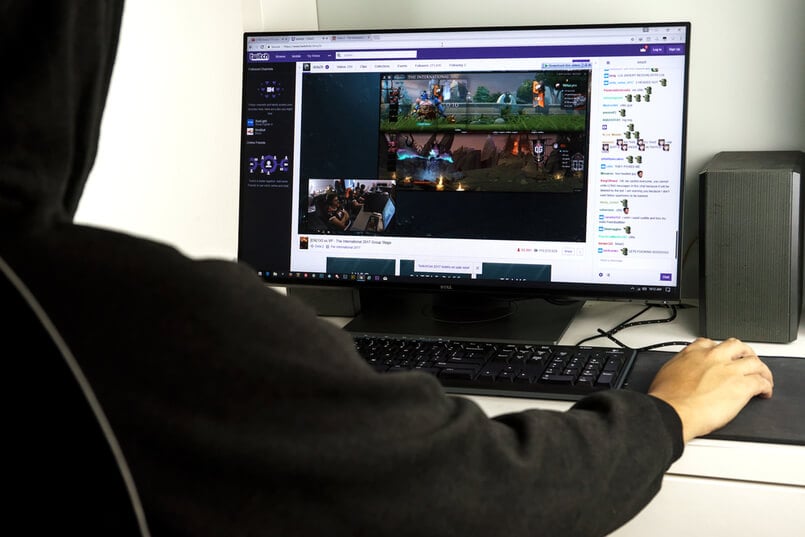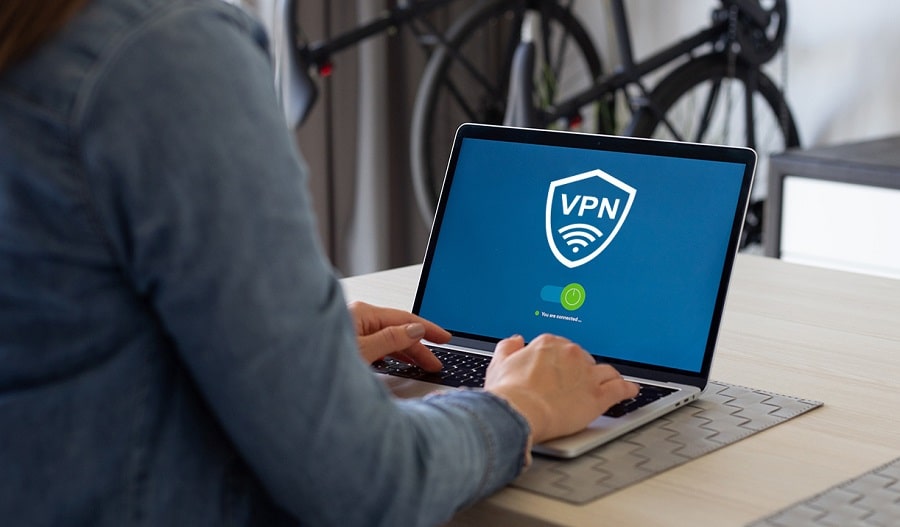gefrustreerd raken door Twitch-fout 5000: inhoud niet beschikbaar? Fout 5000 Niet-beschikbare Twitch-inhoud wordt nog steeds weergegeven? Hier leest u hoe u Twitch-fout 5000 in een mum van tijd kunt oplossen.
De Twitch 5000-fout, inhoud die niet beschikbaar is, kan erg vervelend zijn en uw online activiteiten verstoren. Veel gebruikers krijgen deze fout geciteerd als; “5000: inhoud niet beschikbaar”. Het veroorzaakt vertragingen bij het weergeven van video’s en belemmert je algehele Twitch-streamingervaring Hoe repareer je Twitch-fout 5000: inhoud niet snel beschikbaar? Probeer de pagina of stream te vernieuwen, want het is waarschijnlijk slechts een kleine storing die in de tussentijd zou zijn opgelost.
Twitch is een van de toonaangevende online streamingdiensten die zich richt op het live streamen van videogames, inclusief streams van esports-competities. Bovendien biedt het muziekstreams, creatieve inhoud en meer recentelijk “echte” streams. Twitch is een van de populaire apps die dagelijks meer dan miljoenen kijkers trekken. Met zo’n groot gebruikersbestand is de kans groter dat er bugs optreden, waaronder: Twitch 5000: inhoud niet beschikbaar is hij. De afgelopen tijd zijn er veel rapporten binnengekomen van gebruikers die geen toegang hebben tot livestreams op de site en een foutmelding krijgen met de melding “5000: inhoud niet beschikbaar”. Als u ook met dezelfde Twitch 5000-fout wordt geconfronteerd, hoeft u zich geen zorgen te maken, want deze kan worden verholpen met enkele oplossingen van Handley. Maar voordat we het oplossen, laten we proberen de redenen te begrijpen waarom Twitch Error 5000 optreedt.
Waarom zegt Twitch dat inhoud niet beschikbaar is?
Wat veroorzaakt de “Code 5000”-fout op Twitch? De oorzaak van deze fout is niet specifiek en kan door vele factoren worden beïnvloed. Sommige daarvan zijn als volgt,
Domain Name System (DNS) probleem.
Incompatibele DNS-instellingen kunnen ertoe leiden dat u te maken krijgt met Twitch 5000-inhoud die niet beschikbaar is. Zelfs een beschadigde DNS kan dezelfde 5000-fout veroorzaken.
Dit is mogelijk de belangrijkste boosdoener achter Twitch-fout 5000. De cache helpt ons sneller toegang te krijgen tot de website, maar soms kan dat beschadigd raken en de Twitch-fout 5000 veroorzaken, inhoud niet beschikbaar.
Sommige geïnstalleerde extensies kunnen ervoor zorgen dat je geen toegang krijgt tot Twitch-video’s en veroorzaken de fout 5000. Een extensie zoals een adblocker enz.
Je moet er ook voor zorgen dat de Twitch-servers niet down zijn als je de 5000-fout blijft krijgen.
EEN trage internetverbinding kan een andere reden voor dit probleem zijn.
Dit zijn enkele van de belangrijkste oorzaken van Error 5000 Twitch, Content niet beschikbaar.
Hoe Twitch-fout 5000 op te lossen: inhoud niet beschikbaar?
We hebben de oorzaak van de fouten gezien, nu is het tijd om oplossingen voor hen te zien. Als je een zwart scherm of een bufferpictogram ziet dat niet lijkt te stoppen tijdens het kijken naar streams en steeds zegt Content niet beschikbaar op Twitch Error 5000, probeer dan de volgende oplossingen:
Oplossingen voor probleemoplossing voor Twitch-fout #5000.
Wis cookies, cache en browsergegevens
Er zijn bepaalde gevallen waarin u een probleem heeft met uw browsercache en gegevens, wat een lokale kopie van een website op uw computer is. In zeldzame gevallen kunnen cache- of gegevensproblemen op de site ertoe leiden dat Twitch u het bericht Error 5000 geeft. Om van dit probleem af te komen, moet u het cachegeheugen en de gegevens van uw browser wissen en Chrome dwingen een volledig nieuwe versie van de Twitch-website. Dit zal je zeker helpen om Twitch-fout 5000 op te lossen. Dat is hoe,
Klik op de knop “Menu” of de 3 stippen rechtsboven in de browser. Klik vervolgens op de optie “Meer tools” en vervolgens op “Browsegegevens wissen”.OFDruk op Shift + Ctrl + Del om het menu Browsegegevens wissen te openen. Selecteer Altijd als het tijdbereik. Richt u op het verwijderen van cookies, afbeeldingen en bestanden in de cache en andere sitegegevens. Klik op de knop Gegevens wissen.
Laad de Twitch-site en kijk of de 5000-fout is verdwenen of niet!
Extensies in de browser uitschakelen
Extensies of plug-ins tijdelijk verwijderen of uitschakelen om Twitch Error 5000 te repareren: inhoud niet beschikbaar. Zoals we weten, kunnen sommige geïnstalleerde extensies fout 5000 veroorzaken op Twitch. Daarom moet u deze extensies uit uw webbrowser verwijderen of uitschakelen. Dat is hoe,
Voor Google Chrome,
Open Chrome op je pc of apparaat, klik op het menupictogram met drie stippen ⋮ rechtsboven Selecteer Meer tools in het pop-upmenu Klik op Extensies in het submenu Uitschakelen OF selecteer Verwijderen onder een extensie Ververs nu de pagina voordat je Twitch opent. Door sommige extensies uit te schakelen, kan fout 5000 op alle Twitch-streams worden opgelost.
Voor firefox,
Open Firefox en klik op het menu met drie balken en vervolgens op de optie Add-ons en thema’s. Ga naar de plug-in die u wilt verwijderen of uitschakelen en gebruik indien nodig de optie Verwijderen of Uitschakelen. Start uw Firefox-browser opnieuw en open Twitch, kijk of u nog steeds een 5000, Content Not Available?-foutmelding krijgt.
Spoel DNS om fout 5000 Twitch op te lossen
Het Domain Name System (DNS) zet domeinnamen om in IP-adressen, die door browsers worden gebruikt om internetpagina’s te laden. Als er enige vorm van incompatibele DNS-instellingen of corrupte DNS in het systeem is, kan dit ertoe leiden dat u te maken krijgt met Twitch 5000-inhoud die niet beschikbaar is. Het opschonen van DNS kan u helpen om Twitch-fout 5000 te overwinnen. Probeer de onderstaande stappen om het te doen
Voor ramen
Navigeer naar het bureaublad. Klik met de rechtermuisknop op de Start-knop (het Windows-logo linksonder). Klik voor Windows 7 op Start > Alle programma’s > Accessoires. Kies Opdrachtprompt (beheerder). Wanneer u wordt gevraagd of u de opdrachtprompt toestemming wilt geven om wijzigingen op uw computer aan te brengen, selecteert u Ja.ipconfig /flushdns“En druk op Enter. schrijver”ipconfig/registerdns“En druk op Enter. schrijver”ipconfig / release“En druk op Enter. schrijver”ipconfig /renew“En druk op Enter. schrijver”netsh winsock opnieuw opstarten“En druk op Enter. Herstart de computer. Open Twitch om te genieten van live streaming zonder fout 5000.
Voor Mac OS X,
Sluit alle browservensters, klik op Toepassingen, tik vervolgens op Hulpprogramma’s en vervolgens op Terminal. Typ in het Terminal-venster de juiste opdracht voor uw versie van Mac OS X:OS X 10.10 (Yosemite): sudo discoveryutil mdnsflushcacheOS X 10.7 – 10.9 (Mavericks, Mountain Lion en Lion): sudo killall -HUP mDNSResponderOS X 10.6 en eerdere versies: sudo dscacheutil -flushcache Druk nogmaals op Enter en de DNS-cache zou moeten worden leeggemaakt en je kunt Twitch streamen zonder de 5000-fout te krijgen.
Controleer de internetverbinding
Soms kan een slechte netwerkverbinding de echte boosdoener zijn achter Twitch-fout 5000. Daarom kan het oplossen van problemen met het oplossen van sommige netwerkproblemen het probleem oplossen.
Als je een netwerkmodem gebruikt, start dan opnieuw op of maak opnieuw verbinding en probeer Twitch opnieuw te streamen. Als je een netwerkrouter gebruikt, update dan het subnetmasker, start de router opnieuw op en probeer te streamen. Maar als je niet meer weet over je routerinstellingen of wifi de verbinding volledig verbroken, bel dan de klantenservice. Als u een mobiel netwerk gebruikt, schakelt u de vliegtuigmodus in, wacht u 10 seconden en schakelt u deze uit.
VPN uitschakelen
Twitch-content niet beschikbaar in jouw regio? Dit probleem doet zich voor wanneer u een VPN gebruikt om uw IP-adres te verbergen. Het gebruik van een Virtual Private Network (VPN) veroorzaakt soms problemen met online services en leidt tot problemen zoals Twitch Error 5000, Content Not Available. Twitch-streams zijn niet geografisch geblokkeerd, dus je zou geen VPN nodig moeten hebben om ze te gebruiken. Zorg ervoor dat u VPN uitschakelt voordat u Twitch TV opent en vernieuw de pagina om op een standaardverbinding te laden.
Wijzig uw bestaande browser!
Als je het nog steeds niet kunt oplossen Twitch-fout 5000 nadat u alle bovenstaande methoden hebt geprobeerd, schakelt u over naar een andere webbrowser. Soms kan de browser die u gebruikt om verbinding te maken met de site, problemen ondervinden. Je moet een stabiele en bugvrije browser gebruiken met Twitch; daarom is het wisselen van browser een van de gemakkelijkste en snelste methoden om Error 5000 Twitch Content Not Available op te lossen. Zorg er bij het kiezen van een nieuwe browser voor dat u het beste en meest geschikte alternatief voor Google Chrome krijgt, zodat u kunt genieten van eersteklas streaming, privacy en beveiliging.
conclusie
Twitch is een geweldige online streamingdienst die gamers en creatievelingen een geweldige omgeving biedt om live video’s uit te zenden en uit te zenden. Het kan echter vervelend zijn om fouten zoals 5000 te ontvangen, inhoud die niet beschikbaar is en waarmee u geen toegang hebt tot uw favoriete video’s. U kunt echter Twitch Error 5000: Content Unavailable oplossen door een van de hierboven genoemde methoden te proberen.
Lees ook: